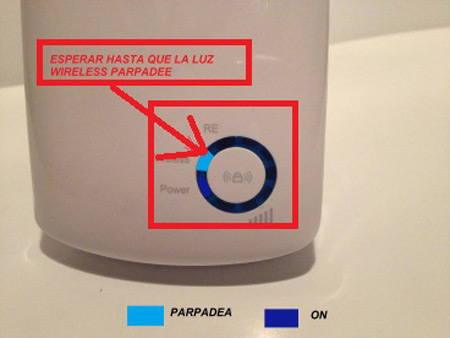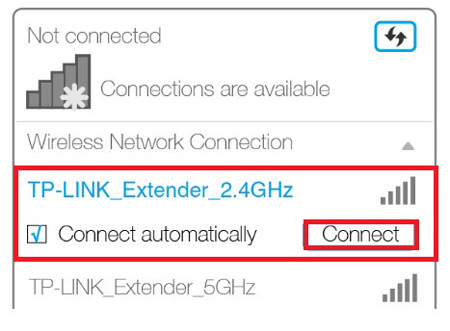Hoje, uma das coisas mais importantes é ter uma conexão rápida à Internet e, principalmente, quando a maioria dos dispositivos é usada nessa rede, como Smartphone, Tablet, consoles, Smart TV, laptop e computadores desktop É por isso que é importante ter uma boa conexão de rede sem fio que permita que você desfrute dos melhores serviços de seus dispositivos.
No entanto, é muito provável que haja lugares em sua casa ou escritório onde o sinal da rede sem fio não chegue ou seja muito lento, impedindo que você o use da maneira correta. Esse é um dos problemas mais comuns e que certamente aconteceu com a maioria dos usuários. Devido a isso, foram criados diferentes dispositivos que são capazes de resolver esses problemas, oferecendo cobertura para os locais onde eles não chegaram antes.
Hoje, esses dispositivos são conhecidos como repetidores e sua principal função é captar o sinal da rede sem fio que recebe dos modems para reemitê-lo com muito mais intensidade e energia , permitindo expandir a cobertura WiFi dentro de casa ou escritório . Por esse motivo, mostraremos como você configurará esses amplificadores para melhorar a cobertura do seu WiFi .
Manual para configurar corretamente os amplificadores Wi-Fi TL-WA854RE e TL-WA850RE

Esses amplificadores têm como função principal poder enviar cobertura Wi-Fi para onde o ponto de acesso principal não chega , com o objetivo de melhorar o sinal em todas as áreas da casa. Um repetidor simplesmente se encarregará de receber o sinal sem fio do equipamento central ; nesse caso, seria o roteador de fibra ótica ou ADSL e, uma vez que receba essa cobertura, recebe e envia com muito mais energia para cobrir todas as áreas do equipamento. a casa, incluindo aquelas onde o sinal não chegou antes.
Esses dispositivos são muito fáceis de usar e também muito práticos, tudo o que eles precisam é estar conectado a uma tomada para começar a trabalhar. Além disso, eles devem ser colocados em locais estratégicos , que não são muito removidos do roteador e enviam o sinal para áreas onde geralmente é muito ruim ou não chega.
É importante ter em mente que, antes de começar a usar os amplificadores, será necessário configurá-lo com a sua rede sem fio para que eles funcionem corretamente. Então, aqui vamos explicar como configurar o Wi-Fi TL-WA854RE e TL-WA850RE da maneira correta, para isso basta seguir estas etapas:
Configurar amplificadores TL-WA854RE e TL-WA850RE
Como explicamos anteriormente, o TL-WA854RE e o TL-WA850RE são especificamente um extensor de cobertura de rede sem fio. Uma das vantagens deste dispositivo é que ele funciona com todos os operadores de Internet. Portanto, você não terá problemas para adquiri-lo para melhorar a intensidade da sua rede.
“ATUALIZADO ✅ Você precisa CONECTAR os amplificadores de rede TL-WA854RE e TL-WA850RE e não sabe como fazê-lo? ⭐ ENTRE AQUI ⭐ e descubra como isso é feito passo a passo com este TUTORIAL ✅ FÁCIL e RÁPIDO ✅”
Atualmente, os extensores TP-Link Extender são os mais vendidos no mercado e isso se deve ao seu bom funcionamento. Além disso, eles são caracterizados porque sua configuração é geralmente simples e rápida. É importante mencionar que as duas equipes estão configuradas de maneira semelhante e existem métodos diferentes para isso, basta seguir as etapas que explicaremos abaixo:
Através do botão “WPS” e “Range Extender”
- Para iniciar esse processo, você precisará verificar se o roteador da sua empresa de Internet está equipado com o sistema “WPS” . Isso exigirá que você verifique se o dispositivo possui o botão “WPS”
- Quando este botão já estiver localizado no seu dispositivo, você deverá conectar o amplificador TP-Link a um conector de alimentação mais próximo do roteador já instalado no seu computador.
- Agora você terá que esperar o extensor terminar de ligar completamente.
- Após alguns segundos ligando, pressione o botão “WPS” do roteador WiFi por pelo menos três segundos . Em seguida, você deve soltá-lo e pressionar rapidamente o outro botão “Range Extender” do dispositivo WiFi TL-WA854RE ou TL-WA850RE, e ele será pressionado por mais três segundos.
- Quando todo esse processo de emparelhamento com o seu roteador já tiver sido realizado , ele poderá ser desconectado da tomada em que está conectado. Agora você pode movê-lo para o local em que deseja colocá-lo permanentemente.
- Em geral, é recomendável instalá-lo em um ponto intermediário da casa, que fica entre a localização do roteador e as áreas da casa que apresentam mais problemas para o sinal da Internet.
- Para confirmar que o extensor de WiFi está bem configurado, as luzes do equipamento que aparecem em círculo devem estar acesas, indicando que ele foi instalado corretamente.
- Se sua instalação foi concluída completamente, o equipamento deve começar a funcionar corretamente. Para fazer isso, você pode se colocar nos locais da sua casa em que o sinal Wi-Fi teve grandes problemas e, com a ajuda do seu Smartphone, Tablet, laptop, entre outros dispositivos, você pode verificar essa conexão. Dessa forma, você notará se funciona rapidamente ou se o sinal permanece o mesmo.
Caso o seu dispositivo não possua o botão “WPS”, será necessário executar essa configuração por outro método; nesse caso, é a configuração através do navegador , para isso será necessário executar estas etapas:
Pelo navegador sem o botão “WPS”
- Para começar, você precisará conectar o TL-WA854RE ou TL-WA850RE a uma tomada próxima ao ponto de acesso principal. Depois de conectado, aguarde alguns segundos enquanto o dispositivo começa a piscar.
- O próximo passo será conectar o equipamento ao computador, isso pode ser feito através de duas opções, seja por cabo Ethernet ou sem fio.
- Se você optou por se conectar via cabo Ethernet, será necessário desconectar o computador de qualquer rede sem fio à qual possa estar conectado.
- Agora conecte o extensor de WiFi ao computador via cabo Ethernet.
- Se você optar por se conectar sem fio, desconecte a conexão do cabo. Clique em “Quot: conexão de rede sem fio” na área de trabalho.
- Clique no ícone “Atualizar” e conecte o extensor. O nome da fábrica do equipamento é: TP-LINK_Extender_XXXXXX.
- Depois de executar qualquer uma dessas duas maneiras, basta continuar com as seguintes etapas:
- Na barra de navegação do seu navegador favorito, digite Tplinkrepeater.net e pressione “Enter”.
- Lá você abrirá uma página com vários métodos , você deve escolher aquele que melhor se adapte às suas necessidades. Depois de inclinar-se para uma das duas opções, você será solicitado a fornecer uma senha e um usuário . Nas duas caixas, você deve colocar “admin” sem as aspas.
- Quando você entrar na página “Configurações rápidas” , será exibida .
- Selecione a rede WiFi do roteador / AP.
- Agora digite a senha do WiFi do seu roteador / AP principal. Isso pode ser copiado do roteador principal ou modificado por um novo.
- Depois de concluir a configuração, você precisa verificar as luzes do LED, estas indicam a força do sinal. Se as configurações estiverem corretas, as luzes acenderão.
- Quando o extensor é configurado corretamente, ele permanece apenas em um ponto fixo, onde você pode distribuir o sinal para todos os locais da casa, a fim de obter o melhor sinal e cobertura. Ao conectá-lo novamente à tomada, é necessário aguardar cerca de 30 segundos para que ele comece a funcionar.
Configure o repetidor TP-Link através do navegador
Você pode usar esse método caso o WPS não funcione . Para executar esta etapa, você deve seguir estas instruções:
- Conecte o repetidor à tomada ao lado do roteador.
- Ligue o computador e comece a procurar redes Wi-Fi disponíveis .
- Agora você deve estabelecer uma conexão com a rede de computadores, que deve ter um nome semelhante a “TP-Link_Extender_2.4GHz».
Se você tiver alguma dúvida, deixe-a nos comentários, responderemos o mais breve possível, e certamente será de grande ajuda para mais membros da comunidade. Obrigado!
Este guia passo a passo tem como objetivo ajudar os usuários a conectar e configurar o repetidor TP-LINK Extender para aumentar a cobertura de suas redes sem fio. Com as instruções detalhadas e simples, você poderá ampliar o alcance do sinal em sua casa ou escritório, melhorando a qualidade da conexão e garantindo uma navegação mais estável e rápida em todos os seus dispositivos. Siga as orientações abaixo e descubra como é fácil configurar o repetidor TP-LINK Extender.
Guía completa para configurar un repetidor de señal inalámbrico en casa
Si estás buscando ampliar la señal de tu red inalámbrica en casa, una buena opción puede ser configurar un repetidor de señal inalámbrico. En este artículo te explicamos cómo conectar y configurar el repetidor TP-LINK Extender para aumentar tu red sin cables.
Paso 1: Ubicación del repetidor
El primer paso es encontrar el lugar ideal para colocar el repetidor. Debe estar ubicado en un lugar donde pueda recibir una señal Wi-Fi fuerte y estable desde el enrutador principal, pero lo suficientemente cerca de las áreas donde necesitas ampliar la señal. No puede estar demasiado lejos del enrutador principal, ya que la señal se debilitará y no tendrá el efecto deseado.
Paso 2: Conexión del repetidor
Una vez que hayas encontrado el lugar adecuado para colocar el repetidor, conéctalo a una toma de corriente cercana y enciéndelo. Espera unos segundos hasta que las luces indicadoras se enciendan y el repetidor esté listo para configurarse.
Paso 3: Conexión del repetidor a la red Wi-Fi
Usando un dispositivo con conexión Wi-Fi, busca la red Wi-Fi generada por el repetidor. Verás que el nombre de la red tiene el mismo nombre que el enrutador principal, pero con la extensión “_EXT” al final. Conéctate a esta red Wi-Fi utilizando la misma contraseña que usas para conectarte a la red principal.
Paso 4: Configuración del repetidor
Abre un navegador web en el dispositivo conectado a la red Wi-Fi del repetidor y escribe la dirección IP del repetidor en la barra de direcciones. La dirección IP predeterminada del repetidor TP-LINK Extender es 192.168.0.254. Se abrirá una página de inicio de sesión, ingresa el nombre de usuario y la contraseña predeterminados (ambos son “admin”) y haz clic en “Iniciar sesión”.
Una vez que hayas iniciado sesión, sigue las instrucciones en pantalla para configurar el repetidor. Puedes cambiar el nombre de la red Wi-Fi generada por el repetidor, así como la contraseña. Asegúrate de guardar los cambios antes de salir de la página.
Paso 5: Verificación de la conexión
Una vez que hayas configurado el repetidor, verifica que todo esté funcionando correctamente. Desconéctate de la red Wi-Fi del repetidor y conéctate a la red principal. Luego, camina hacia el área donde necesitas ampliar la señal y verifica si la conexión es más fuerte y estable que antes. Si todo funciona correctamente, ¡felicidades, has configurado con éxito un repetidor de señal inalámbrico en casa!
Guía paso a paso: Cómo acceder a las configuraciones del repetidor TP-Link
Si está buscando una manera fácil de aumentar la señal de su red inalámbrica, puede considerar usar un repetidor TP-Link Extender. Pero antes de poder configurarlo, deberá acceder a sus configuraciones. Aquí hay una guía paso a paso sobre cómo hacerlo:
- Conecte su repetidor TP-Link Extender a una toma de corriente cerca de su enrutador inalámbrico. Asegúrese de que la luz indicadora esté encendida y estable.
- Conecte su computadora o dispositivo móvil a la red inalámbrica del repetidor TP-Link Extender. El nombre de la red y la contraseña se pueden encontrar en la pegatina en la parte inferior del dispositivo.
- Abra un navegador web en su computadora o dispositivo móvil y escriba “http://tplinkrepeater.net” en la barra de direcciones. Presione Enter.
- Ingrese el nombre de usuario y la contraseña para acceder a las configuraciones del repetidor TP-Link Extender. Estos también se pueden encontrar en la pegatina en la parte inferior del dispositivo. Si ha cambiado la contraseña, ingrese la nueva contraseña en su lugar.
- Una vez que haya iniciado sesión, podrá acceder a una variedad de configuraciones para su repetidor TP-Link Extender. Puede cambiar el nombre y la contraseña de la red, ajustar la configuración de seguridad y más.
- Cuando haya terminado de hacer cambios, asegúrese de guardarlos antes de cerrar la ventana del navegador.
Con estos pasos simples, podrá acceder a las configuraciones de su repetidor TP-Link Extender y personalizar su red inalámbrica de acuerdo a sus necesidades. ¡Disfrute de una señal más fuerte y una conexión más confiable en toda su casa o espacio de trabajo!
Configurando um repetidor Tp-link facilmente pelo botão WPS
Se você está procurando aumentar a cobertura da sua rede sem fio em casa ou no escritório, um repetidor TP-LINK Extender é uma ótima opção. Configurar um repetidor com o botão WPS é muito fácil e eficiente. Siga os passos abaixo:
- Conecte o repetidor TP-LINK Extender na tomada e aguarde até que a luz indicadora fique verde.
- Pressione o botão WPS no seu roteador Wi-Fi por 2 segundos.
- Pressione o botão WPS no repetidor TP-LINK Extender por 2 segundos.
- Aguarde alguns segundos até que a luz indicadora do repetidor fique verde. Isso significa que está conectado com sucesso ao seu roteador Wi-Fi.
Pronto, agora você pode aproveitar uma conexão Wi-Fi mais forte e estável em toda a sua casa ou escritório.
Não se esqueça de que, se você preferir, também pode configurar o repetidor manualmente. Basta acessar o endereço IP padrão do repetidor no seu navegador da Web e seguir as instruções. Mas, com o botão WPS, a configuração é ainda mais fácil e rápida.
Descubra como encontrar o endereço IP do repetidor Tp-link facilmente
Se você está tentando conectar e configurar seu repetidor TP-LINK Extender para aumentar sua rede sem fio, uma das informações importantes que você precisa é o endereço IP do repetidor. Felizmente, encontrar o endereço IP do repetidor TP-LINK é fácil e pode ser feito seguindo estes passos:
- Conecte seu computador ou dispositivo móvel à rede sem fio do repetidor TP-LINK.
- Abra um navegador da web e digite o endereço padrão do repetidor TP-LINK, que é http://tplinkrepeater.net, na barra de endereço.
- Pressione Enter e você será levado à página de login do repetidor TP-LINK.
- Insira as credenciais de login padrão do repetidor TP-LINK. O nome de usuário é admin e a senha é admin.
- Depois de fazer login, você será direcionado para a página de configuração do repetidor TP-LINK. Aqui, você pode encontrar o endereço IP do repetidor TP-LINK na seção de configuração de rede.
Com esses passos simples, você pode encontrar o endereço IP do repetidor TP-LINK facilmente e continuar configurando sua rede sem fio. Lembre-se de que é importante manter suas informações de login seguras e alterar as credenciais de login padrão do repetidor TP-LINK para melhorar a segurança da sua rede.